win11系統的桌面是我們開機後直接會顯示的,因此其中的圖示不僅僅是最常用的軟體和遊戲,而且它的外觀也直接影響了視覺效果,那麼win11桌面圖示怎麼設定呢。
新增桌面圖示:
1、首先我們在系統裡找到想要新增到桌面的軟體或文件,並用滑鼠右鍵點擊它。
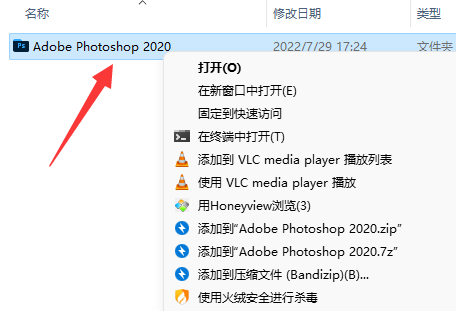
2、點選後,選擇「傳送到」再選擇「桌面捷徑」即可新增至桌面圖示。
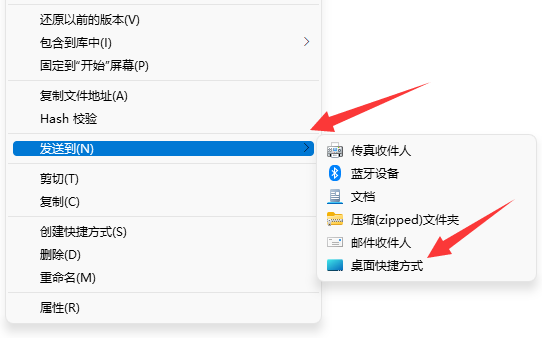
設定大小:
1、首先我們來到桌面,按住鍵盤上的「ctrl」鍵。
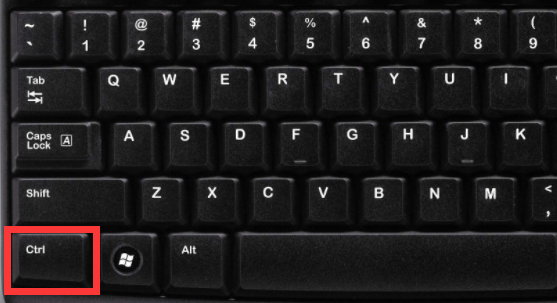
2、接著滾動滾輪即可調整桌面圖示大小,上滾變大,下滾變小。

設定位置:
1、先來到桌面,右鍵空白處,然後將「檢視」裡的「自動排列圖示”選項取消。
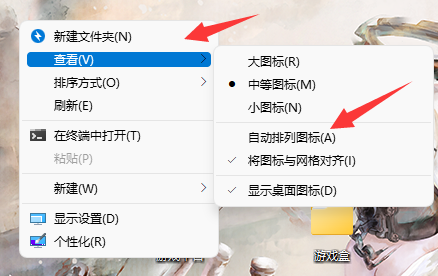
2、取消之後,只要滑鼠左鍵按住想要移動的圖標,拖曳它就可以了。
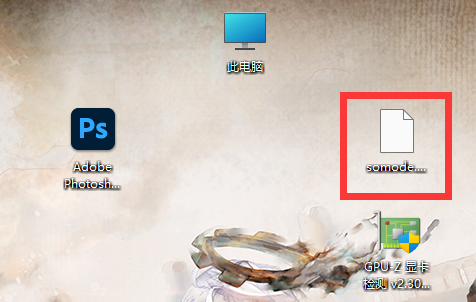
以上是win11桌面圖示怎麼設定的詳細內容。更多資訊請關注PHP中文網其他相關文章!




